Come caricare foto su Facebook a qualità massima
🗓️ Aggiornato il:
Come ottimizzare il caricamento delle foto su Facebook se si vuole che le immagini rimangano nel loro formato originale senza perdere qualità
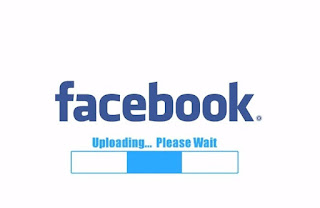 Chi utilizza Facebook, quasi sicuramente, avrà caricato qualche foto per condividerla con gli amici. Se carichiamo molte foto sulla piattaforma social ci saremo sicuramente accorti che le immagini possono perdere qualità dopo la condivisione: questa sensazione è reale perchè Facebook comprime le immagini caricate dagli utenti in modo che occupino meno spazio sul server e possano essere visualizzati da tutti gli utenti, anche quelli che usano lo smartphone su linee lente.
Chi utilizza Facebook, quasi sicuramente, avrà caricato qualche foto per condividerla con gli amici. Se carichiamo molte foto sulla piattaforma social ci saremo sicuramente accorti che le immagini possono perdere qualità dopo la condivisione: questa sensazione è reale perchè Facebook comprime le immagini caricate dagli utenti in modo che occupino meno spazio sul server e possano essere visualizzati da tutti gli utenti, anche quelli che usano lo smartphone su linee lente.Se questo diventa un problema oppure se desideriamo che le foto caricate su Facebook rimangano nel loro formato originale senza perdere qualità, anche se non è possibile disattivare la compressione di Facebook, possiamo utilizzare altri metodi per ridurre al minimo l'effetto ed ottimizzare il caricamento delle foto su Facebook.
Ottimizzare il caricamento delle foto su Facebook
Come accennato poco fa non possiamo rimuovere il sistema di compressione di Facebook, ma possiamo agire sulle foto in nostro possesso o su alcune voci specifiche per ottenere comunque un'immagine ad elevata qualità anche se compressa (di fatto nessuno noterà la differenza).Carichiamo solo foto delle giuste dimensioni
Secondo le linee guida di Facebook, 2048px è la larghezza ideale per le immagini ad alta risoluzione sul social: di fatto significa scattare foto con una fotocamera da almeno 3 MP, ampiamente alla portata di qualsiasi fotocamera moderna (anche quelle integrate negli smartphone).Nel caso conviene controllare subito le impostazioni dell'app Fotocamera presente sul nostro telefono e assicurarci che sia impostata la massima risoluzione possibile.
Le foto caricate su Facebook saranno ancora compresse, avranno comunque una risoluzione più alta e potremo visualizzarle senza notare alcuna differenza (almeno su schermi piccoli).
Non utilizziamo l'app Facebook Lite
Facebook Lite è una versione leggera di Facebook adatta ai telefoni con poca RAM e memoria interna, in cui tutte le funzioni del social sono "ridotte all'osso", incluso il sistema di caricamento delle nuove foto.Per ottenere sempre la massima qualità delle foto caricate utilizziamo l'app classica di Facebook, evitando l'uso di Facebook Lite.
Attiviamo il caricamento delle foto in HD
Le ultime versioni dell'app di Facebook permettono di ridurre sensibilmente la compressione applicata alle foto, così da poterle apprezzare appieno in alta risoluzione senza vedere artefatti o errori di caricamento.Per attivare il caricamento delle foto in HD su Facebook apriamo l'app del social sul nostro dispositivo, premiamo in alto a destra su menu con le tre linee, pigiamo su Impostazioni e privacy, poi su Impostazioni e infine premiamo su Contenuti multimediali e contatti.
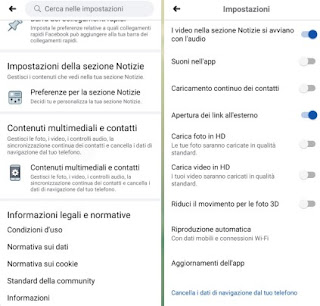
Nella schermata che comparirà attiviamo l'interruttore presente accanto alla voce Carica foto in HD, così da beneficiare di una qualità maggiore durante il caricamento delle foto personali. Se interessanti anche ai video in alta definizione, può essere una buona idea attivare, nella stessa schermata, anche la voce Carica video in HD.
Carichiamo le foto come album
Facebook ha un'opzione "nascosta" che permette di bypassare il sistema di compressione e mantenere la qualità originale della foto. Questa interessante funzione non compare si carica la foto dal profilo in modo diretto (da un post o da una storia), ma solo se carichiamo più foto insieme all'interno di un album fotografico Facebook.Per procedere quindi apriamo l'app o il sito di Facebook, premiamo sulla nostra immagine di profilo, poi sul menu Foto e infine portiamoci nella sezione Album, dove potremo cliccare su Crea album.
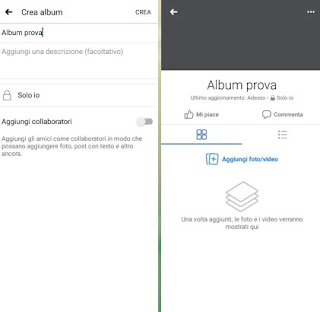
Una volta creato l'album premiamoci sopra, pigiamo su Aggiungi foto/video e scegliamo quali foto aggiungere. Tutte le foto che vengono caricate negli album saranno conservate in risoluzione migliore, con meno compressione.
Creiamo una copertina di Facebook in HD
Come già spiegato in passato su come creare la copertina del profilo Facebook, se desideriamo ottimizzare l'immagine scelta come copertina per il nostro profilo Facebook è necessario ritagliarla nelle dimensioni ideali 820 x 310 px. Se sono più piccole la foto della copertina avranno un aspetto allungato o pixellato, rovinando l'effetto che volevamo ottenere; meglio ridimensionarle utilizzando uno degli strumenti consigliati nella guida linkata poco fa.Condividiamo il link diretto delle foto su Internet
Per condividere foto trovate su internet, non conviene salvarle e poi caricarle in Facebook ma conviene condividerle facendo copia e incolla del link diretto. Non solo questo metodo è più facile e veloce ma permette di ottenere una migliore qualità, visto che la foto o l'immagine scelta verrà recuperata direttamente dal sito o dal motore di ricerca utilizzato.Per ottenere rapidamente il link di quasi qualsiasi fotografia trovata online basta premerci sopra col tasto destro del mouse e selezionare la voce Copia URL immagine; per condividerla su Facebook basta aprire l'app o il sito e incollare il link come post semplice.
Carichiamo le foto sul cloud
Per condividere una foto senza dare possibilità a Facebook di comprimerla possiamo sfruttare il trucco precedente anche per le nostre fotografie salvate automaticamente sul cloud: per lo scopo possiamo utilizzare Google Foto, che offre il caricamento a qualità originale.Prima carichiamo la foto o l'immagine in Google Foto, poi apriamo la foto sul cloud e otteniamo il link dell'immagine (come visto nel capitolo precedente), così da poterla condividere su Facebook senza perdere qualità.
Per approfondire possiamo leggere anche la nostra guida App Google Foto con backup illimitato da Android, iPhone e PC.
Utilizziamo il pulsante Condividi
Se troviamo una foto su Facebook che ci piace, invece di scaricarla e ricaricarla sul nostro profilo, è meglio usare il pulsante Condividi presente vicino alla foto o al post in cui è contenuta. Non solo questo premia chi l'ha condivisa prima, ma mantiene la qualità già ottenuta dal processo di caricamento iniziale, che andrebbe a ridursi ulteriormente con un altro caricamento e conseguente compressione secondaria.Evitiamo le cattive abitudini che rovinano le immagini
Ci sono alcune abitudini diffuse (come i video verticali) che andrebbero limitate il più possibile quando si condividono le foto su Facebook per prevenire il caricamento di immagini brutte perché troppo compresse:- mai scaricare e ricaricare da Facebook
- non condividiamo le foto salvate usando lo screenshot sul telefono
- non prendiamo screenshot a bassa risoluzione di immagini ad alta risoluzione usando il computer.
- non condividere foto piccole a bassa risoluzione
Seguendo attentamente tutti i consigli presenti nella guida saremo in grado di ottimizzare il caricamento delle foto su Facebook e ottenere sempre foto molto belle, minimizzando al minimo il sistema di compressione che Facebook applica a tutte le foto (che possiamo ridurre, ma non scomparirà del tutto visto che viene applicato a livello server).
Se cerchiamo un modo per proteggere le foto che carichiamo su Facebook e mostrarle solo ad un numero ristretto di persone, possiamo leggere il nostro articolo su come Proteggere le foto su Facebook, nasconderle o mostrarle solo ad amici.
